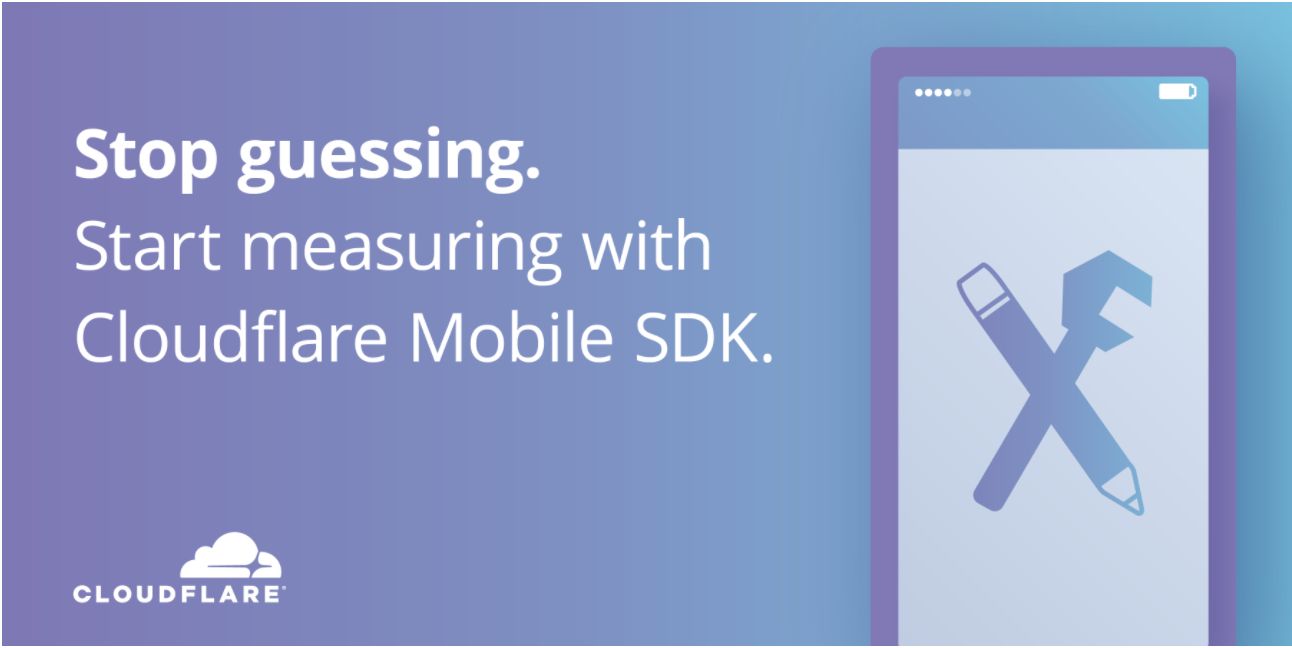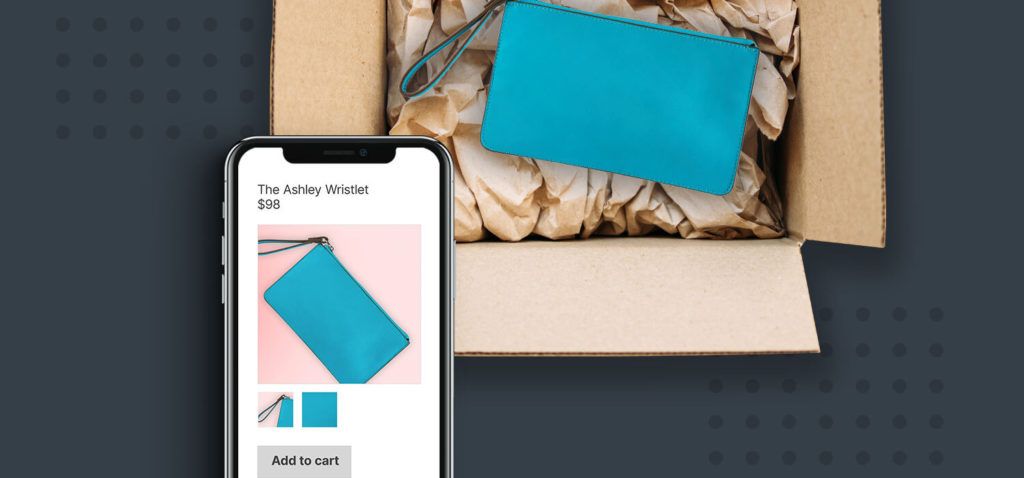在S/4hana中,SAP提出了一种新的数据迁移工具"数据迁移驾驶舱",并一如既往地热衷于尝试这个工具。在这篇博文中,我想和大家分享一下我在S/4 HANA系统中第一次测试这个工具时遇到的问题和学习情况。
什么是S4数据迁移驾驶舱
让我用这样简单的词来表达,它是一个基于Web的工具,用于将遗留数据迁移到S/4HANA。
用法
不建议将SAP S/4HANA迁移座舱及其内容用作接口或大量更改现有数据
在实施阶段,SAP S/4HANA迁移座舱用于将数据最初迁移到SAP S/4HANA系统。用于初始数据迁移的api是创建数据的api。因此不支持更新现有数据。SAP S/4HANA Migration Cockpit工具和内容不打算也不建议用作将数据永久或频繁加载到系统中的接口。SAP S/4HANA Migration Cockpit工具和内容不能用作批量处理应用程序来更改或更新现有数据。
传输数据选项
可用性
S/4HANA Migration Cockpit可从S/4HANA版本1610的内部版本
2376533–S/4 HANA内部版本1610上的Migration Cockpit&SLT获得2481235–SAP S/4HANA Migration Cockpit(内部部署)–预交付迁移对象的限制和扩展性
注意:–SAP提供了一份报告,其中建议了与数据迁移Cockpit相关的所有建议注意事项。通过选择单选按钮Migration Cockpit运行报告"DMC\U NOTE\U ANALYZER"(NOTE 2596411–NOTE ANALYZER–SLT/NZDT/S4HANA Migration Cockpit)。它将列出所有建议注释
数据迁移的事务是"LTMC"
从SAP GUI运行事务"LTMC",屏幕将在浏览器中打开。在我的情况下,我得到错误'403禁止'错误。我知道这个问题,以下SICF服务在系统"DMC\u WDA"、"DMC\u WDA\u DATA\u MIG"、"DMC\u WDA\u GAF"中不活动
要查找相应的服务,大数据前景,请在"服务名称"字段中使用"DMC*"作为筛选器。
注:角色运行此事务所需的参数是"SAP\u CA\u DMC\u MC\u USER"
一旦SICF服务激活,现在屏幕是可见的。
在这个演示中,我将使用一个预定义的迁移对象从文件中加载数据。数据迁移步骤如下
步骤1:新建项目(从文件传输选项数据)。项目名称可以任意取
注:最大值支持的文件大小为200MB
第2步:-所有标准迁移对象都将列在表视图中。选择所需的迁移对象来迁移数据,对于我的测试,我选择了对象"Material",然后单击按钮open.
第3步:-现在迁移对象将复制到新项目。之后,选择按钮"下载模板"将下载模板。在下载的模板中,我们可以填充数据。
第4步:-打开下载的模板(右键单击并在文件上选择"编辑",它将在excel中打开)
此文件有许多选项卡和字段,让我们看看如何去掉不相关的标签和字段注意:-如果您要通过填充现有模板继续数据加载,您可以跳过步骤4下的部分继续执行步骤5.
步骤4a:-要在SAP GUI中修改迁移对象运行事务'LTMOM',您可以在这里看到技术细节与项目中添加的移植对象相关。打开为迁移创建的项目
注:角色修改迁移对象需要"SAP\u CA\u DMC\u MC\u DEVELOPER"
步骤4b:-要减少excel模板中的字段和选项卡,请导航到相应迁移对象的节点"Source Structure",然后双击。在右侧面板上,结构将可见。右键单击节点名称并选择"显示视图"选项。编辑切换到编辑模式
第4c步:-对于模板中不需要的字段/页签,淘客易,在"本地-企业管理"列中选择"不可见"值(我的S/4系统是以我修改此列中的值为前提的)。若要使字段成为非强制性字段,返利公众号,请在同一列中将值设置为"可见"。
一旦这些更改完成,请单击"生成"按钮,该按钮将重新生成迁移对象以反映新的更改。生成后,返回事务"LTMC"并下载新模板(减少选项卡和相关字段)。
步骤5:-在下载的excel模板中填充所需字段
步骤6:-通过单击web屏幕中的"上载文件"按钮上载模板。
步骤7:-一旦成功上载,详细信息如下:在迁移状态为"未激活"的"源文件"部分可见。
第8步:-从"源文件"部分选择文件,然后单击"激活"按钮。激活后,选择"开始传输"
系统自动继续验证从文件传输的数据
如果有任何错误,可在"验证通知"部分找到,淘客选品,如果有错误,请修复文件中的错误并再次上载,然后重复步骤6
步骤9:—在引导导航视图中进行下一步"转换值"。在"工作列表"视图中,过滤状态为"打开"的数据,这需要确认才能继续。系统对有值帮助的字段执行数据验证。
如果您不想逐个验证映射错误,则可以通过选择"确认映射值"按钮一次确认所有更改。
在我的示例中,我逐个确认了。要确认数据,请选择"名称"列中的超链接,将打开一个弹出窗口,然后根据需要更改"目标值"列中的值,然后选择工具栏上的"确认"按钮,然后弹出窗口底部的"保存"按钮。
哦,我没有捕捉到我更正工厂数据的屏幕截图。我还有另一个屏幕截图,它是测量单位,这是确认屏幕的样子。